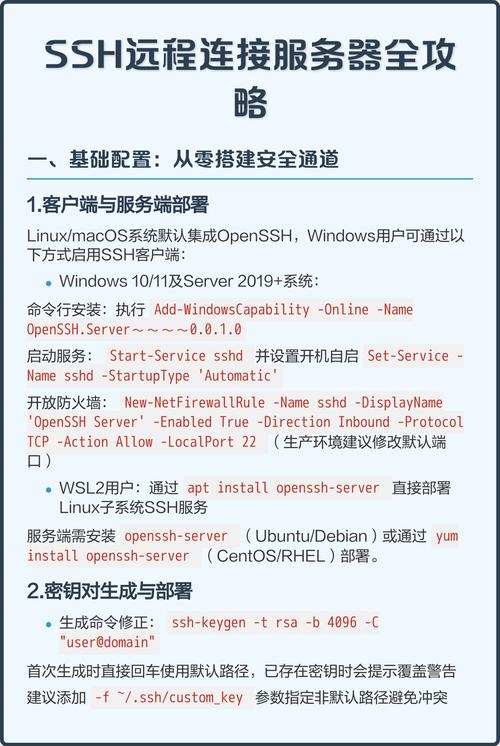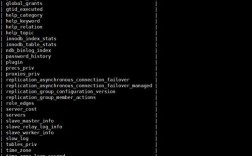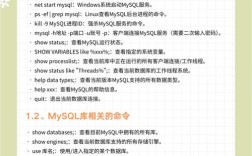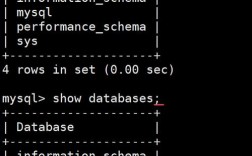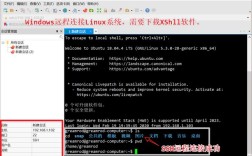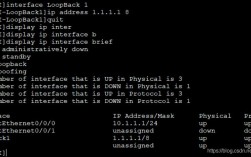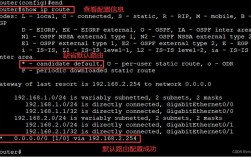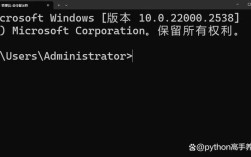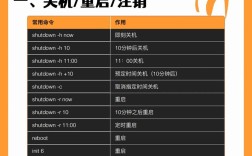在Linux和Unix-like系统中,进入服务器(通常指远程登录服务器)的命令主要通过SSH(Secure Shell)协议实现,这是一种加密的网络传输协议,能够保证数据传输的安全性,以下是常用的进入服务器的命令及其详细说明,包括基础用法、参数选项和实际场景应用。
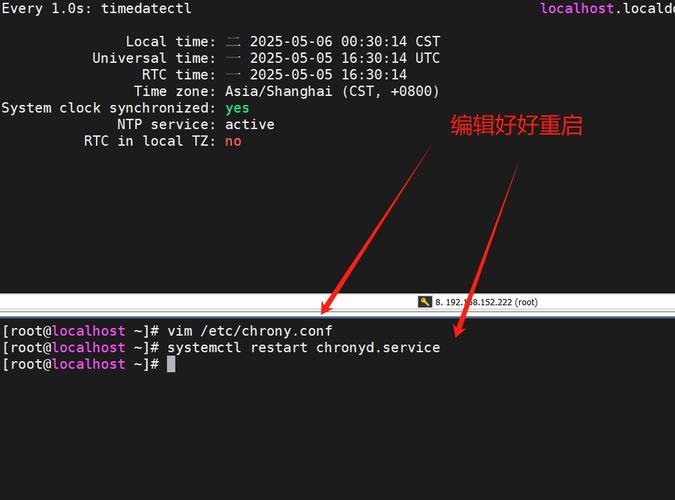
基础SSH登录命令
最常用的进入服务器的命令是ssh,其基本语法为:
ssh [用户名]@[服务器IP或域名]
以用户root登录IP为168.1.100的服务器,命令为:
ssh root@192.168.1.100
执行后会提示输入该用户的密码,验证通过后即可进入服务器命令行界面。
常用参数选项
为了满足不同的登录需求,ssh命令支持多种参数,以下为常用参数及其作用:
| 参数 | 作用 | 示例 |
|---|---|---|
-p |
指定端口号,默认为22 | ssh -p 2222 user@192.168.1.100 |
-i |
指定私钥文件路径(用于密钥登录) | ssh -i ~/.ssh/id_rsa user@192.168.1.100 |
-l |
指定用户名(可替代前的用户名) | ssh -l admin 192.168.1.100 |
-v |
详细模式,显示连接过程的调试信息 | ssh -v user@192.168.1.100 |
-C |
启用压缩,适用于网络带宽较低的环境 | ssh -C user@192.168.1.100 |
-X |
启用X11转发,允许运行图形界面程序 | ssh -X user@192.168.1.100 |
密钥登录免密码验证
为提高安全性和便利性,推荐使用SSH密钥对进行免密码登录,具体步骤如下:
- 在本地生成密钥对(若未生成):
ssh-keygen -t rsa -b 4096 - 将公钥复制到服务器:
ssh-copy-id user@192.168.1.100 - 之后登录时无需输入密码:
ssh user@192.168.1.100
通过代理服务器登录
若服务器只能通过中间代理服务器访问,可使用-J参数:
ssh -J proxy_user@proxy_ip:port target_user@target_ip
ssh -J jumpuser@192.168.1.50 root@192.168.1.100
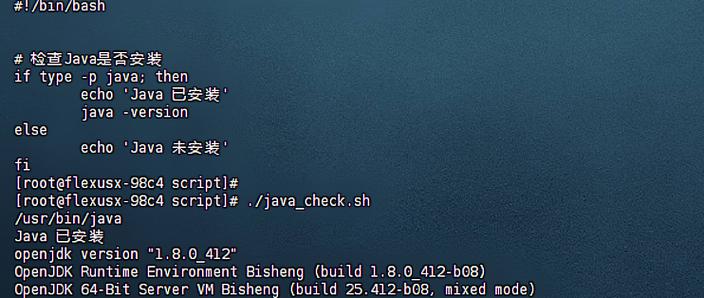
Windows系统下的登录方式
在Windows中,可通过以下方式进入服务器:
- 使用OpenSSH:Windows 10/11已内置OpenSSH,直接在命令提示符或PowerShell中使用
ssh命令,语法与Linux一致。 - 使用PuTTY:下载PuTTY工具,在Session中输入服务器IP和端口,选择SSH协议,输入用户名和密码即可连接。
其他相关命令
- 退出服务器:在服务器命令行输入
exit或按Ctrl+D。 - 查看SSH版本:
ssh -V(本地SSH客户端版本)。 - 禁止密码登录(仅密钥登录):编辑服务器
/etc/ssh/sshd_config文件,设置PasswordAuthentication no后重启SSH服务。
相关问答FAQs
Q1: 忘记服务器密码怎么办?
A1: 若使用密钥登录,可通过密钥重新连接;若忘记密码且无法重置,需联系服务器管理员通过控制台(如VNC、IPMI)重置密码,建议提前配置密钥登录并妥善保管私钥。
Q2: SSH连接超时如何解决?
A2: 可能原因包括网络问题、防火墙拦截或服务器SSH服务未启动,可尝试:
- 检查本地网络连通性(
ping 服务器IP); - 确认服务器防火墙允许22端口(
sudo ufw allow 22); - 验证SSH服务状态(
sudo systemctl status sshd)。